グループ内のコンテンツを並べ替える方法
アブスト
同じグループに属するコンテンツも「表示設定」から並び替えることができます。この操作は「資料」「テスト/アンケート」「会議室」「ユニット」のいずれも共通です。
目次
この操作は「資料」「テスト/アンケート」「会議室」「ユニット」で共通ですが、今回は「資料」を例に操作していきます。
グループにまとめたのですが、意図と違う順番になってしまいました。
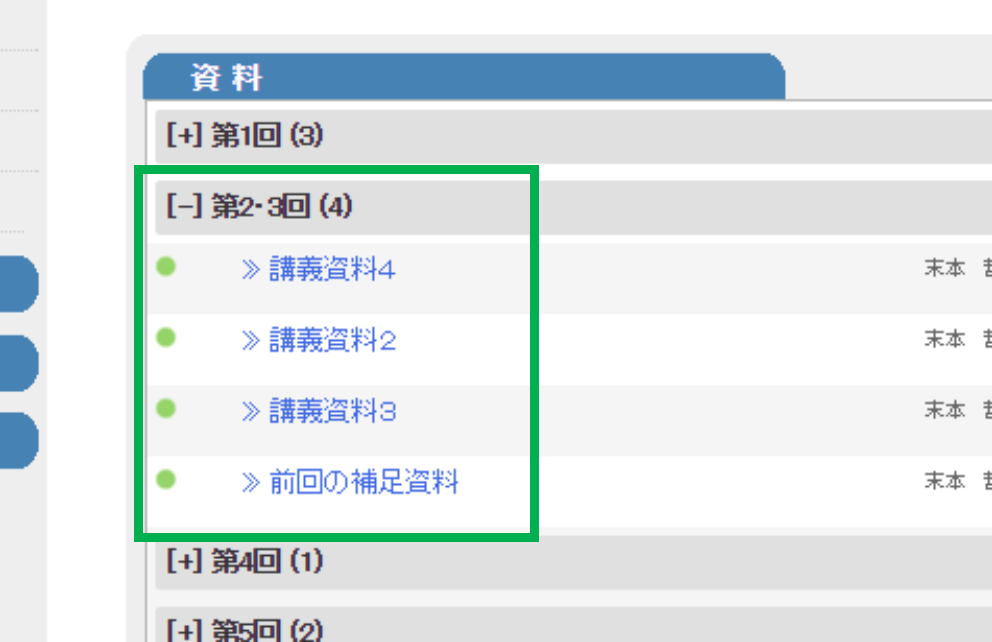
グループ「第2・3回」のコンテンツを
・前回の補足資料
・講義資料2
・講義資料3
・講義資料4
の順に並び替えたいです。
このような場合も「表示設定」から修正します。
1.操作手順
01.対象のコンテンツの右にある「表示設定」をクリックする
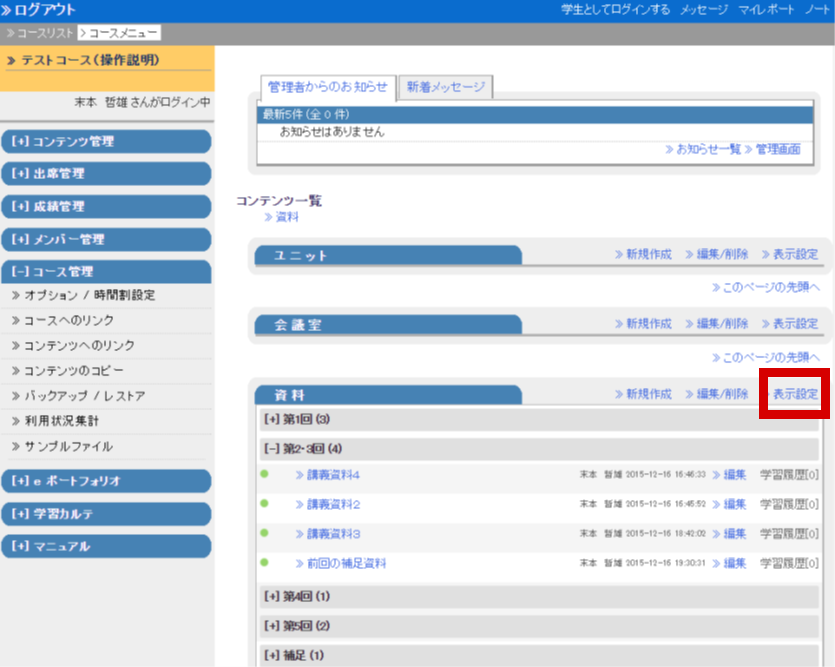
右側の画面が切り替わります。
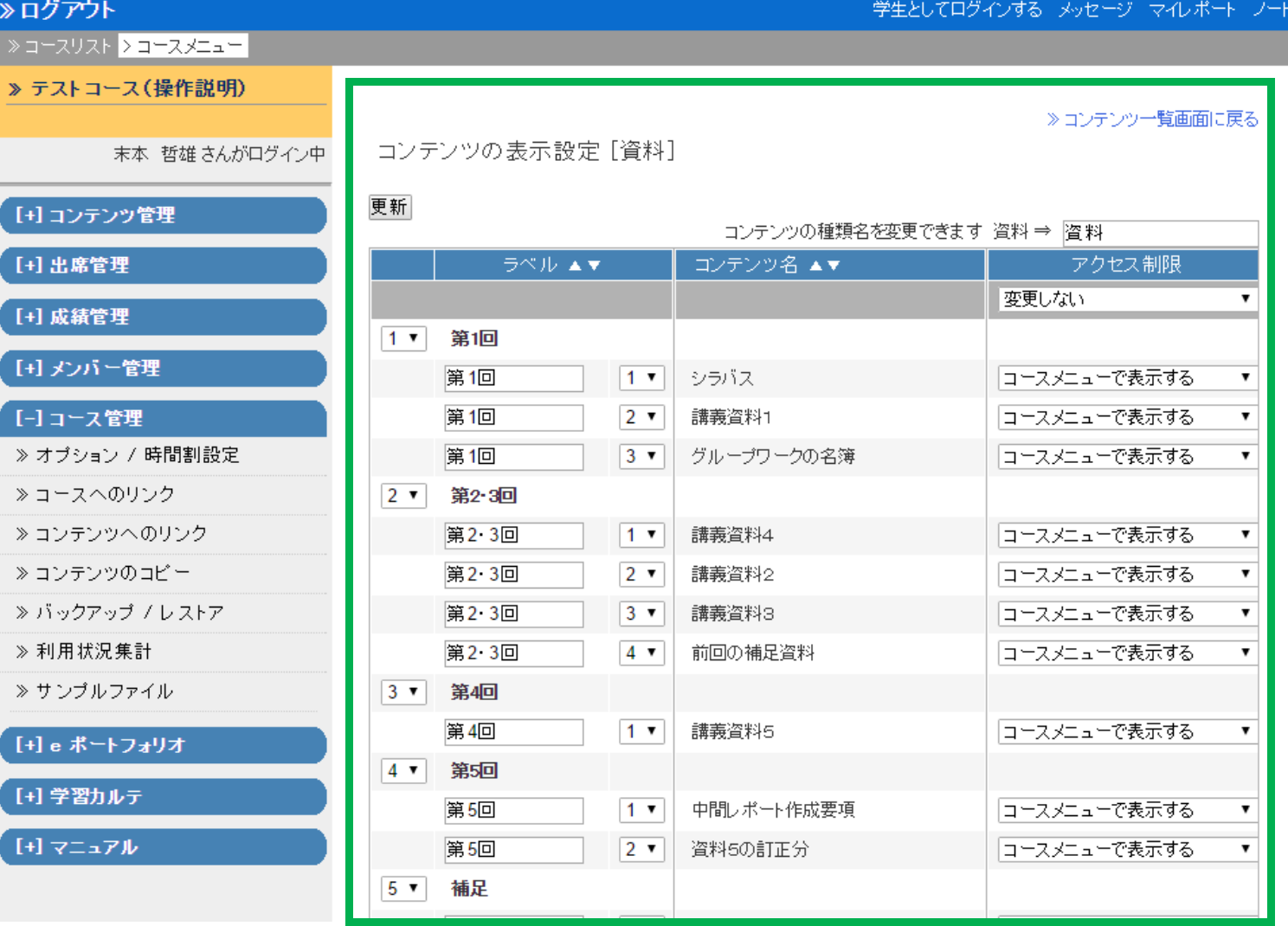
02.ドロップダウンメニューでグループ内の順番を入れ替える
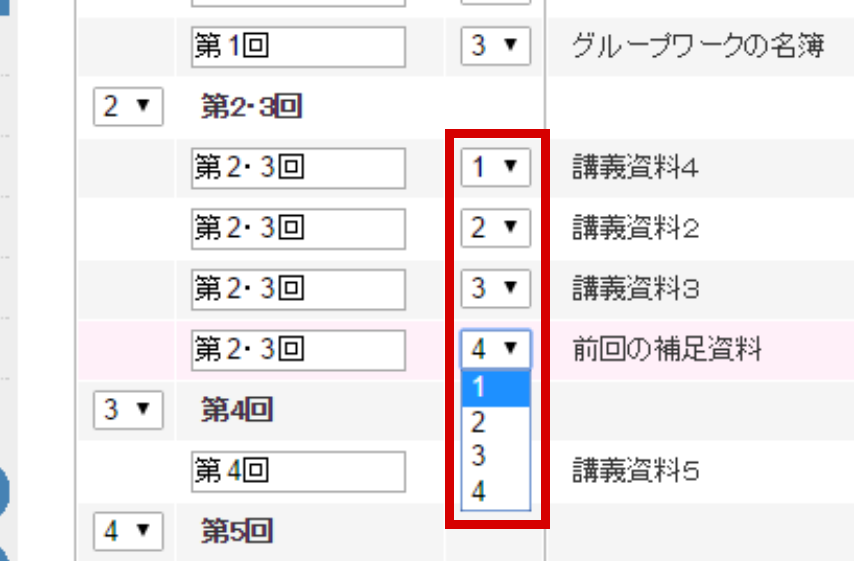
入れ替え操作の考え方は「これを何番目にもっていく」です。
操作の度に位置が変更します。
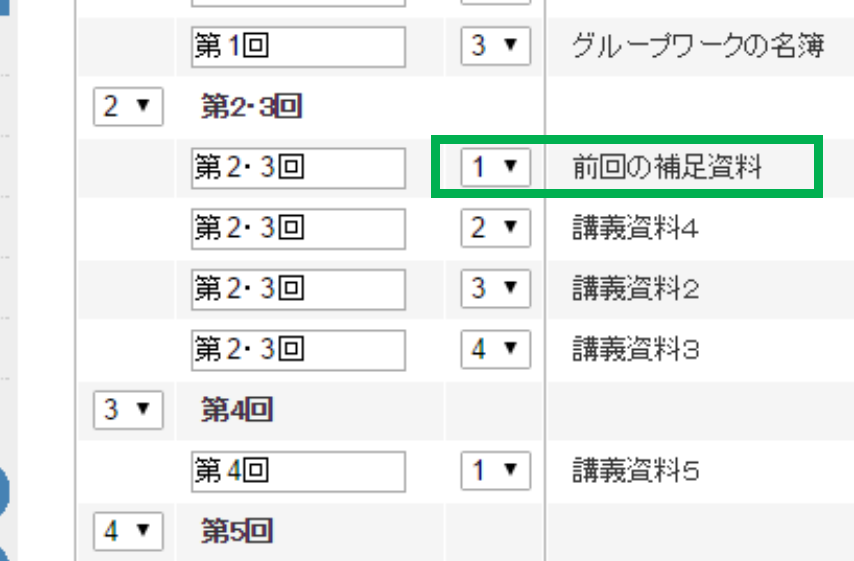
03.他のコンテンツにも同様な操作をし、並び替える
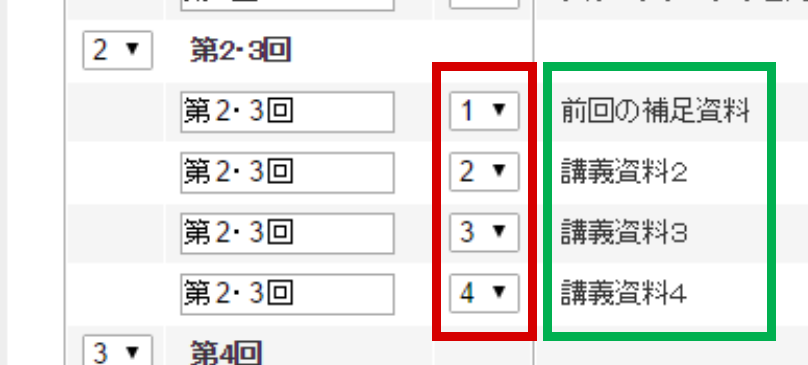
04.表の上、もしくは下にある[更新]ボタンをクリックする
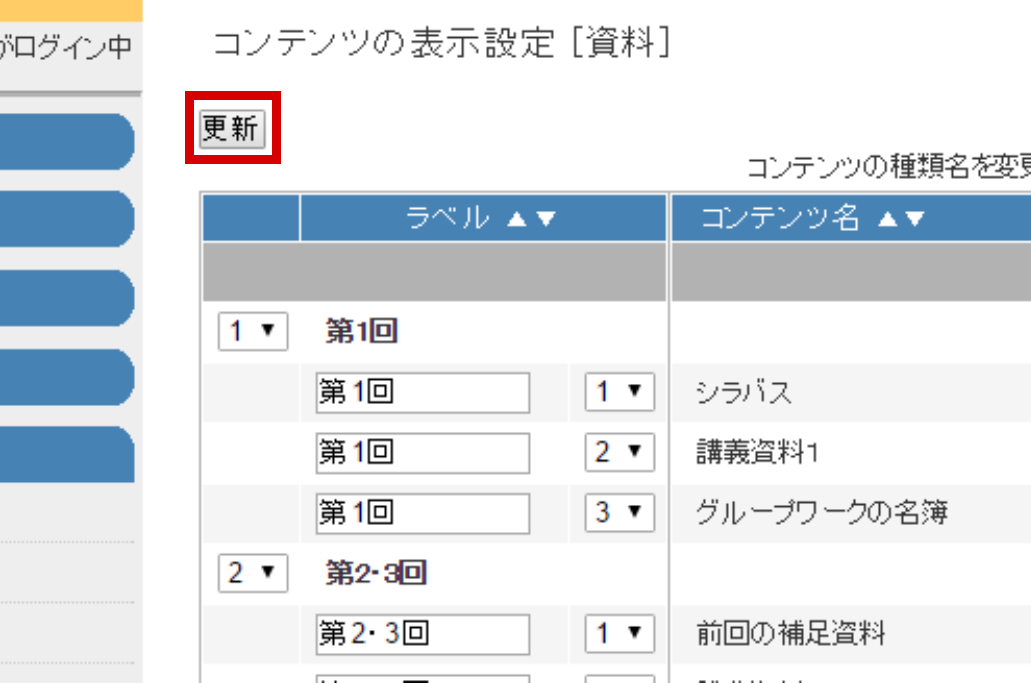
05.画面左上にあるコース名をクリックし、最初の画面に戻る
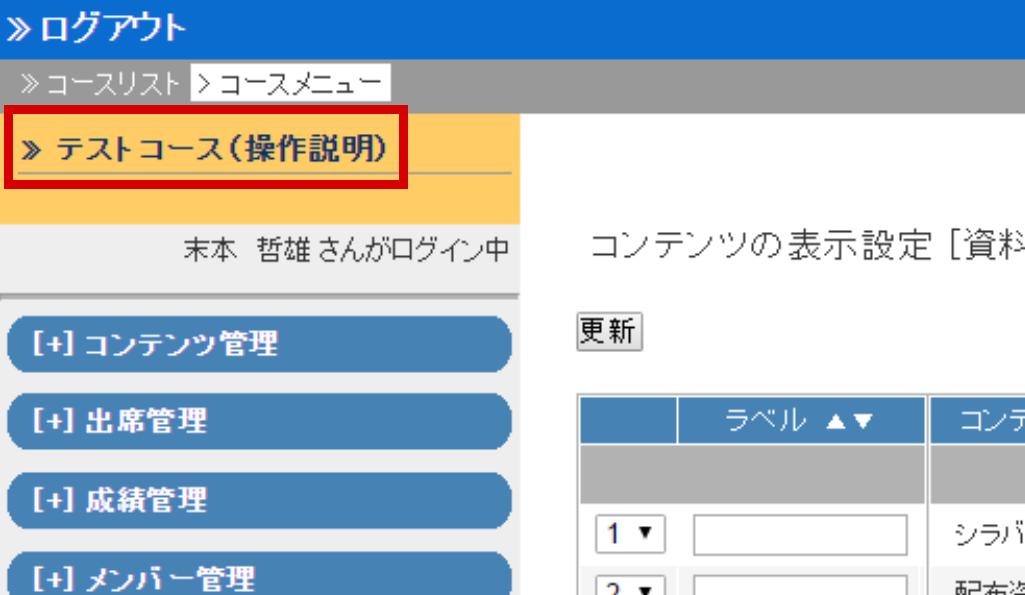
06.該当グループのラベルをクリックして展開し、コンテンツの順番が意図通りになっていることを確認する
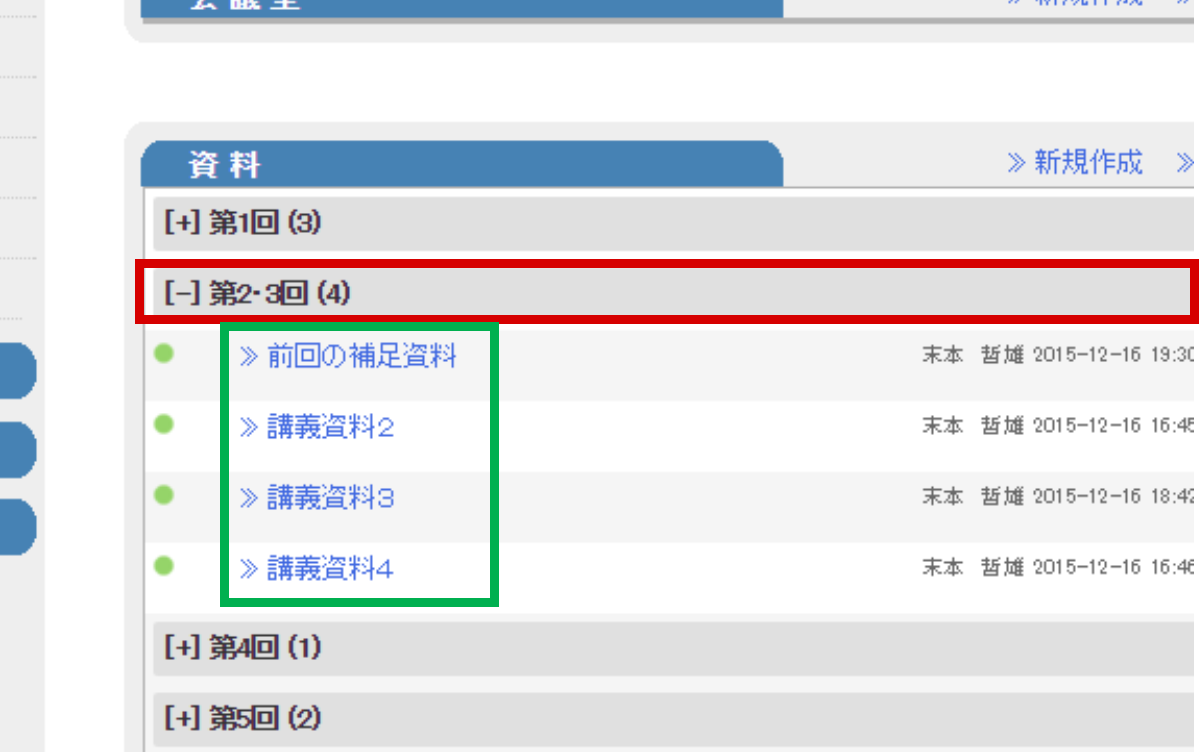
操作は以上です。
最後まで読んでいただき、ありがとうございます。
 WebClassFan
WebClassFan
この記事にコメントする